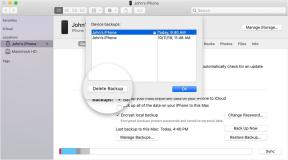F1 2020: Optimizējiet un palieliniet veiktspēju virs 60 kadriem sekundē
Spēles / / August 05, 2021
Videospēļu kopiena ir bijusi diezgan satraukti par F1 2020 izlaišanu. Ideālie procesori spēles vadīšanai ir Intel Core i5 9600K un AMD Ryzen 5 2600X. No otras puses, ieteiktās grafikas kartes ir NVIDIA GTX 1660 Ti un AMD RX 590. Tādā gadījumā var būt grūti optimizēt un palielināt veiktspēju virs 60 FPS atzīmes.
Spēle ir slavēta par tās kniedēšanas spēli un satriecošo vizuālo izskatu. Kā gaidīts, tam ir diezgan augstas prasības, kas nepieciešamas personālajam datoram. Gadījumā, ja dators neatbilst ieteicamajām spēles specifikācijām, jums nav jāuztraucas. Šajā pilnīgi jaunajā ceļvedī mēs sniegsim jums soļus, lai optimizētu un palielinātu F1 2020 veiktspēju personālajam datoram un palaistu to ar ātrumu 60 FPS.

Satura rādītājs
-
1 Ceļvedis F1 2020 optimizēšanai un palielināšanai līdz 60 FPS spēlē
- 1.1 Pārbaudiet, vai grafikas draiveri ir atjaunināti
- 1.2 Pielāgojiet savus Steam iestatījumus
-
2 Optimālie datora iestatījumi F1 2020
- 2.1 Papildu grafikas iestatījumi
Ceļvedis F1 2020 optimizēšanai un palielināšanai līdz 60 FPS spēlē
Lai F1 2020 pēc iespējas vienmērīgāk darbotos, palaižot to datorā, varat mēģināt rīkoties šādi:
Pārbaudiet, vai grafikas draiveri ir atjaunināti
Tas ir tas, kas jums jādara vispirms, pirms izmēģināt kaut ko citu. Tas notiek tāpēc, ka ikreiz, kad tiek palaista jauna spēle, NVIDIA un AMD parasti piedāvā jaunu draivera atjauninājumu. Tas nodrošina, ka jūsu grafikas karte darbojas pareizi ar konkrēto spēli.
Lai nodrošinātu optimālu veiktspēju, grafikas kartes draiveriem jābūt atjauninātiem. Jūs varat apmeklēt NVIDIA un AMD oficiālās vietnes, lai pārbaudītu jaunākos draiverus un tos lejupielādētu.
Pielāgojiet savus Steam iestatījumus
Ir iespējams pielāgot Steam iestatījumus, lai nodrošinātu, ka jūsu aparatūra tiek pilnībā izmantota. Lai to izdarītu, vienkārši veiciet tālāk norādītās darbības:
- Atveriet Steam un pārejiet uz tur esošo bibliotēkas sadaļu.
- Atrodiet F1 2020, ar peles labo pogu noklikšķiniet uz tā un atlasiet “Properties”.
- Virzieties uz iestatīto palaišanas opciju sadaļu cilnē Vispārīgi.
- Komandu lodziņā ierakstiet norādīto komandu: -LIEKĀRŠI PIEEJAMIE KRĀSAS -augsti
Optimālie datora iestatījumi F1 2020
Tagad, kad esat izpildījis iepriekš minētos norādījumus, ir pienācis laiks palaist spēli. Mēs iesakām to konfigurēt, izmantojot tālāk norādītos iestatījumus:
| Opcija | Ievades vērtība |
| HDR | Izslēgts |
| Anizotropā filtrēšana | Izslēgts |
| Anti-Aliasing | TAA |
| Kadru ātruma ierobežojums | Izslēgts |
| VSync | Izslēgts |
| Displeja režīms | Pilnekrāna režīmā |
Ja tas nedarbojas apmierinoši, labākai veiktspējai varat izmantot zemāk norādītos alternatīvos iestatījumus:
| Opcija | Ievades vērtība |
| HDR | Izslēgts |
| Anizotropā filtrēšana | Izslēgts |
| Anti-Aliasing | Izslēgts |
| Kadru ātruma ierobežojums | Izslēgts |
| VSync | Izslēgts |
| Displeja režīms | Pilnekrāna režīmā |
Papildu grafikas iestatījumi
Tagad, kad esam veiksmīgi konfigurējuši video iestatījumus, ir pienācis laiks sākt strādāt ar grafikas papildu iestatījumiem. Pārejiet uz Spēles opcijas -> Iestatījumi -> Grafikas iestatījumi -> Papildu iestatījumi. Pēc tam izmēģiniet tālāk norādītos iestatījumus:
| Opcija | Ievades vērtība |
| SSRT Ēnas | Izslēgts |
| Skidmarku sajaukšana | Izslēgts |
| Skidmarks | Izslēgts |
| Zemes segums | Zems |
| Laika ietekme | Zems |
| Transportlīdzekļa pārdomas | Vidējs |
| Tekstūras straumēšana | Augsts |
| Ekrāna telpas pārdomas | Izslēgts |
| Apkārtējā oklūzija | Izslēgts |
| Spoguļi | Īpaši augsts |
| Pūlis | Zems |
| Daļiņas | Vidējs |
| Uzlabotas dūmu ēnas | Izslēgts |
| Dūmu ēnas | Izslēgts |
| Ēnas | Vidējs |
| Post process | Zems |
| Apgaismojuma kvalitāte | Vidējs |
Ja šie iestatījumi izrādās nepietiekami, var būt nepieciešams palielināt FPS. Šajā gadījumā varat apsvērt iespēju izmantot tālāk norādīto iestatījumu. Tomēr paturiet prātā, ka tie arī ievērojami pasliktinās attēla kvalitāti.
| Opcija | Ievades vērtība |
| SSRT Ēnas | Izslēgts |
| Skidmarku sajaukšana | Izslēgts |
| Skidmarks | Izslēgts |
| Zemes segums | Zems |
| Laika ietekme | Zems |
| Transportlīdzekļa pārdomas | Īpaši zems |
| Tekstūras straumēšana | Īpaši zems |
| Ekrāna telpas pārdomas | Izslēgts |
| Apkārtējā oklūzija | Izslēgts |
| Spoguļi | Zems |
| Pūlis | Zems |
| Daļiņas | Izslēgts |
| Uzlabotas dūmu ēnas | Izslēgts |
| Dūmu ēnas | Izslēgts |
| Ēnas | Īpaši zems |
| Post process | Zems |
| Apgaismojuma kvalitāte | Zems |
Pēc šo iestatījumu piemērošanas restartējiet spēli. Varat arī apsvērt iespēju izmantot VSync, ja ir straumes plīsumi. Ja jūsu monitorā tiek atbalstīta G-Sync vai FreeSync, varat mēģināt izvēlēties arī tos.
Mēs ceram, ka jums ir lieliski pavadīts laiks, spēlējot F1 2020 personālajiem datoriem ar šiem optimālajiem iestatījumiem. Ja jums tas patika, vai atceraties pārbaudīt mūsu otru Windows ceļveži, Spēļu ceļveži, Sociālie mēdiji, iPhone ceļveži, un Android ceļveži lasīt vairāk. Ja jums ir kādas šaubas vai atsauksmes, komentējiet savu vārdu un e-pasta ID, un mēs drīz atbildēsim. Abonējiet arī mūsu YouTube kanāls par lieliskiem videoklipiem, kas saistīti ar Android un Gaming. Paldies.
Anubhavs Rojs ir datorzinātņu inženierzinātņu students, kurš ir ļoti ieinteresēts datoru, Android un citās lietās, kas notiek visā informācijas un tehnoloģiju pasaulē. Viņš ir apmācīts mašīnmācībā, datu zinātnē un ir programmētājs Python valodā ar Django Framework.

![Kā ievadīt atkopšanas režīmu ierīcē Tecno Camon i Click2 [Stock and Custom]](/f/d5fd36d073470a40cbbc913c75e139f6.jpg?width=288&height=384)